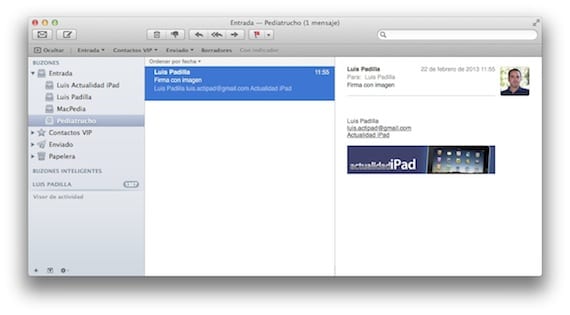
Nach dem gestrigen Posten eines Artikels von Wie Sie mehr aus der iOS Mail-Anwendung auf unserem iPad herausholen können (und iPhone) hat einer unserer Leser darum gebeten, dass Bilder in die Signaturen eingefügt werden, was bereits mit einem kleinen Trick möglich ist. Nach diesen einfachen Schritten erhalten wir eine Signatur mit "reichhaltigem" Inhalt, was für Unternehmens-E-Mails wichtig ist oder einfach unseren E-Mails eine andere Note verleiht.
Paso 1
Unser Ziel ist es, dass die gewünschte Signatur mit Bildern, Links und was auch immer unser iPad (oder iPhone) erreicht. Wir werden unsere gewünschte Signatur aus der Mail-Anwendung für OS X erstellen. Windows-Benutzer können dies vermutlich über Outlook tun, aber ich verwende kein Windows, daher kann ich Ihnen dies nicht versichern. Ich hoffe, jemand kann es bestätigen, indem er uns einen Kommentar hinterlässt.
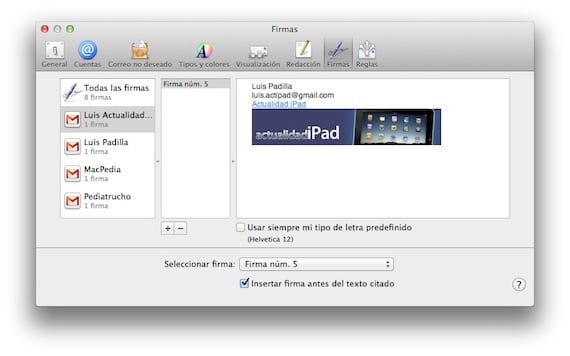
Wir gehen zu den Mail-Einstellungen für OS X und wählen auf der Registerkarte Signatur das gewünschte Konto aus. In den entsprechenden Bereich können wir Bilder ziehen (ich empfehle, dass sie klein sind) und Links hinzufügen (durch Klicken mit der rechten Maustaste). Wenn wir es haben, wie wir es wollen, verlassen wir dieses Menü und senden eine E-Mail an ein Konto, das wir auf dem iPad konfiguriert haben.
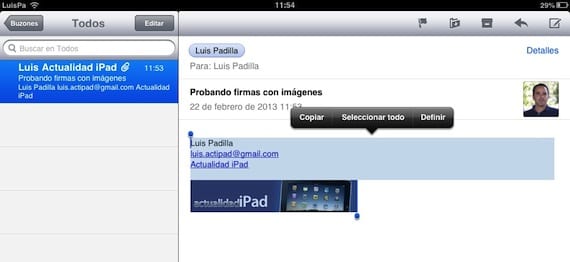
Wir öffnen die E-Mail auf unserem iPad und kopieren den gesamten Inhalt der Signatur.
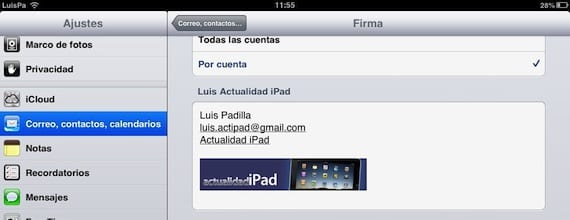
Jetzt greifen wir auf Einstellungen> E-Mail, Kontakte ...> Signatur zu und fügen den zu kopierenden Inhalt in den für das gewünschte Konto reservierten Bereich ein. Sie werden sehen, dass die Signatur mit dem enthaltenen Bild bereits angezeigt wird.
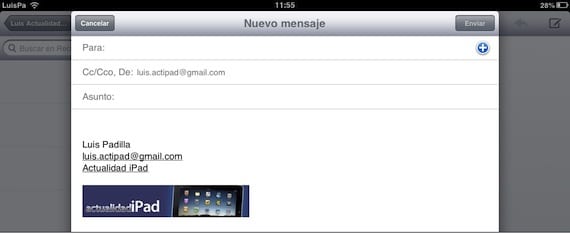
Es ist alles erledigt. Alle E-Mails, die wir von diesem Konto aus schreiben, haben die zuvor konfigurierte Signatur mit den Links und Bildern. Es kann vorkommen, dass einige E-Mail-Konten sie nicht erkennen. Ich habe es zumindest mit GMail versucht und auf allen meinen Geräten kommen sie korrekt an. Beachten Sie als Tipp, dass diese Signatur immer am Ende der E-Mail angezeigt wird und dass viele Ihrer Empfänger ein mobiles Gerät zum Anzeigen dieser E-Mails verwenden. Verwenden Sie daher keine großen Bilder oder zu viel "reichhaltigen" Inhalt kann es sehr nervig sein.
Mehr Informationen - Holen Sie mehr aus der Mail-App auf dem iPad heraus

Versucht; Führen Sie Tests auf dem iPad und dem iPhone durch, wenn das Bild neben der Signatur angezeigt wird, jedoch nicht in Mail für Mac.
Mit GMail weiß ich nicht, ob sie in Mail für OS X für mich gut laufen ...
-
Gesendet von Mailbox für iPhone
xD die Zeiten, in denen ich darüber nachgedacht habe, wie es geht und wie es aussieht, funktionieren perfekt! Danke für den Beitrag
Das Problem ist, dass dies nur einmal möglich ist. Wenn Sie das E-Mail-Programm schließen und erneut öffnen und eine neue E-Mail erstellen, wird das Bild mit einer Frage leer angezeigt.
Stimmt ... ich war nicht darauf hereingefallen, wenn Sie es vollständig schließen, wird das Bild entfernt. Ich werde nach etwas suchen, um zu sehen, ob es gelöst werden kann.
Louis Padilla
luis.actipad@gmail.com.
IPad Nachrichten
Ich habe es lange versucht und das Logo verschwindet immer, wenn Sie die E-Mail auf dem iPad schließen. Wenn jemand weiß, wie es geht und nicht jedes Mal, wenn ich es einfügen möchte, ein Foto einfügen muss, wird es geschätzt.
Ich füge diesem Problem hinzu, ich habe es mehrmals versucht und es wird leer ……
Es funktioniert beim ersten Mal, aber wenn Sie das iPad schließen und wieder zurückkehren, werden die Bilder mit einem Fragezeichen angezeigt und verschwinden aus der Signatur. Was ist die Lösung?
Ich habe keine Lösung für dieses Problem gefunden. 🙁
von meinem Iphone gesendet
Grüße Luis. Ich schließe mich Happy an. Dieser Pfad, den Sie teilen, funktioniert nicht. Es tut uns leid
Danke!! sehr hilfreich
Meine Herren, und wenn Sie das Bild mit der URL des Bildes auf einen kostenlosen Hosting-Server (Typ Photobucket) hochladen, erstellen Sie die E-Mail wie hier erläutert.
Das Problem mit dem Bild, das nach dem Schließen der E-Mail nicht angezeigt wird, ist auf Berechtigungen zurückzuführen. Wenn Sie das Bild überprüfen, werden Sie feststellen, dass der Pfad gmai.com/XXX oder hotmail.com/XXX lautet
Hallo allerseits, ich würde gerne wissen, ob dem Bild ein Link hinzugefügt werden kann, damit er durch Klicken auf eine Webseite gelangt. Danke im Voraus!!!
Hallo, es stimmt, wenn Sie die Mail-App schließen und erneut öffnen, wird die Signatur nicht korrekt angezeigt, es ist jedoch nicht erforderlich, die Signatur jedes Mal zu kopieren und einzufügen.
Die Lösung besteht darin, die E-Mail bei jedem Start von Mail mit der Signatur zu öffnen, damit das iPhone diese Bilder lädt.
Um diese E-Mail immer zur Hand zu haben, senden Sie sie sich aus der Mail in OSX und markieren Sie sie mit einem Indikator. Auf diese Weise ist es immer zur Hand und Sie müssen es nur öffnen, anstatt die Signatur in die E-Mail-Einstellungen Ihres iPhone oder iPad zu kopieren und einzufügen.
Viele Grüße!
Es funktioniert